Pregunta
Problema: ¿Cómo solucionar el error 403 prohibido?
Hola, me preguntaba si podrías ayudarme con el error 403 prohibido. A veces lo encuentro cuando navego por Internet, y siempre me preguntaba qué significa. Es molesto cómo a veces no puedo ingresar a algunos sitios web. ¡Gracias!
Respuesta resuelta
403 Forbidden es un HTTP típico.[1] código de estado que indica que el acceso a la página web a la que está intentando acceder está prohibido por algún motivo. Si bien en la mayoría de los casos no se puede hacer nada para ingresar al sitio deseado, a veces el problema radica en el usuario. Por lo tanto, le sugerimos que utilice las soluciones a continuación sobre cómo corregir el error 403 Forbidden.
Puede encontrar el error 403 Forbidden en cualquier sistema operativo, así como en todos los navegadores, incluidos Google Chrome, Internet Explorer, Mozilla Firefox, MS Edge, Safari, etc. El problema generalmente se redacta de manera diferente, pero aquí hay algunos ejemplos del error:
- 403 Prohibido
- HTTP 403
- Error 403
- Error 403 - Prohibido
- Error HTTP 403 - Prohibido
Estos son los ejemplos típicos del error, pero los moderadores del sitio web pueden alternar el texto si así lo desean. Sin embargo, rara vez lo hacen, simplemente para que los visitantes sepan cuál es el motivo de la denegación.
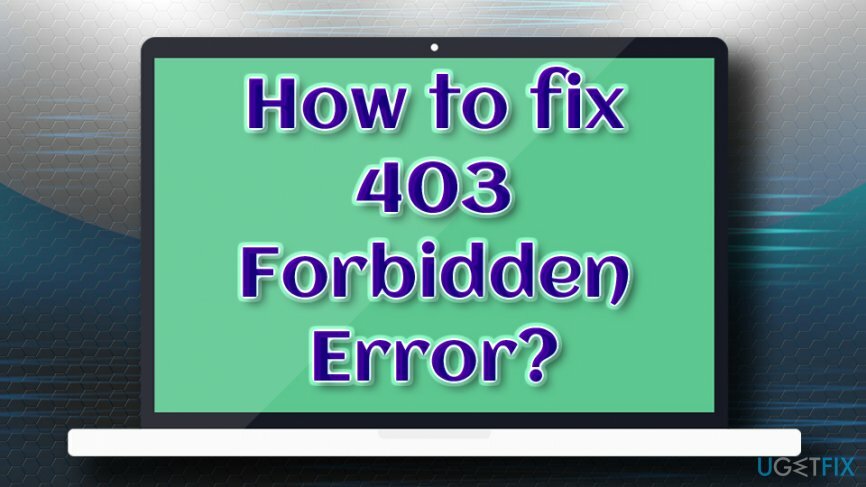
403 El error prohibido puede ser causado por el propietario del sitio web que niega el acceso a (ciertos) usuarios, mientras que en algunos casos el sitio web en sí puede estar mal configurado en lo que respecta a los permisos. Sin embargo, los usuarios informaron que el problema desaparece por sí solo a veces, lo que hace que valga la pena esperar un poco antes de intentar acceder al sitio nuevamente.
Además, los usuarios informaron que obtienen el error HTTP 403 al intentar descargar las actualizaciones más recientes de Windows, pero también se les proporciona el 0x80244018 WU_E_PT_HTTP_STATUS_FORBIDDEN código de error.
Antes de continuar con las soluciones del error 403 Forbidden, recomendamos escanear su máquina con un software antivirus como ReimagenLavadora Mac X9. Varios errores pueden ser causados por malware,[2] y es mejor prevenir que curar.
Solución 1. Verifique la dirección en busca de errores
Para reparar el sistema dañado, debe adquirir la versión con licencia de Reimagen Reimagen.
La razón más común del error 403 Forbidden es que la URL que especifican los usuarios es incorrecta. Por ejemplo, el nombre del archivo de la página web y la extensión deben ser correctos, ya que la mayoría de los sitios no permiten la exploración de directorios. Además, los usuarios suelen escribir mal .html y .htm, www y wwww, y similares.
Solución 2. Actualizar la página web
Para reparar el sistema dañado, debe adquirir la versión con licencia de Reimagen Reimagen.
En algunos casos, el error 403 Forbidden es solo temporal y actualizar el sitio ayudaría a solucionarlo. Si bien este método no siempre funciona, presionar F5 no toma mucho tiempo, por lo que vale la pena intentarlo. 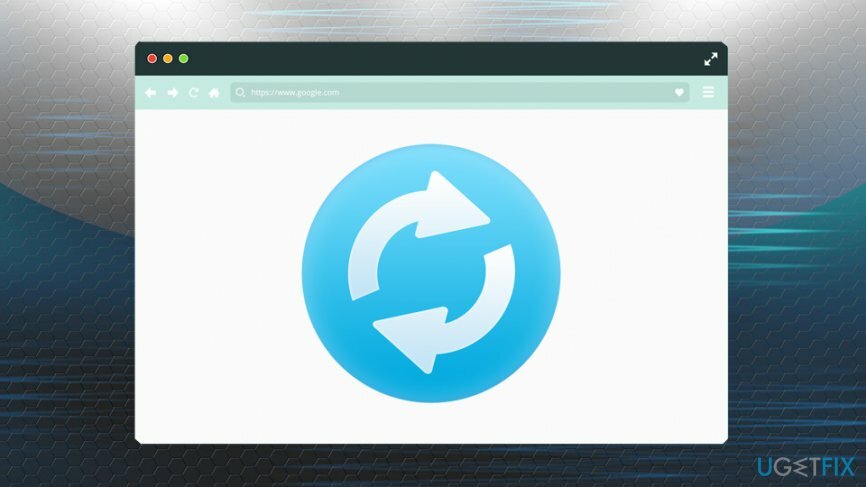
Solución 3. Borrar cookies y caché
Para reparar el sistema dañado, debe adquirir la versión con licencia de Reimagen Reimagen.
Cache[3] es un almacenamiento para las direcciones web que visitó anteriormente. Por lo tanto, la próxima vez que vuelva a visitar la página, se cargará el contenido de la caché, que incluye HTML, imágenes, JavaScript, etc. En algunos casos, el enlace real puede cambiarse en el sitio web al que está intentando acceder, por lo que no se puede cargar. Para corregir el error 403 prohibido y borrar sus cookies y caché, siga estos pasos:
Google Chrome
- Clickea en el Menú de Chrome ubicado en la esquina superior derecha y seleccione Ajustes
- Desplácese hacia abajo y busque Eliminar datos de navegación
- Seleccione Galletas y Imágenes y archivos en caché y presione Borrar datos
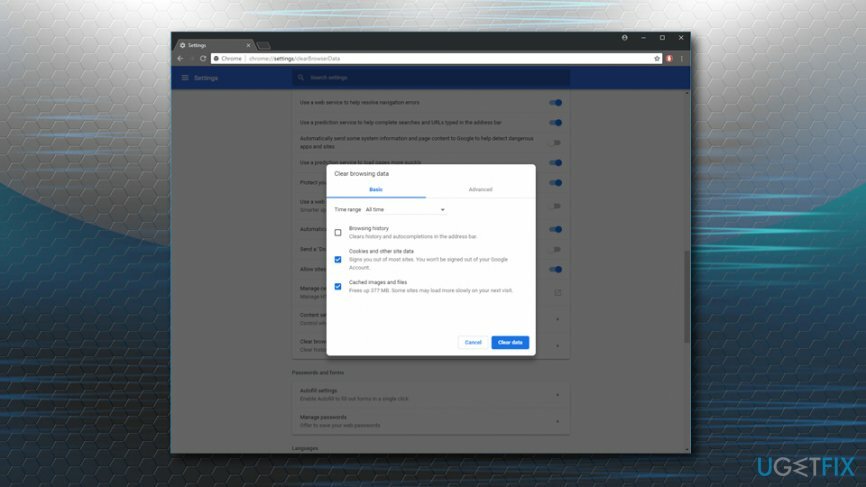
Mozilla Firefox
- Haga clic en Menú de Firefox y seleccione Opciones
- Ir Privacidad y seguridad
- Bajo Cookies y datos del sitio, hacer clic Borrar datos
- Garrapata Cookies y contenido web en caché y presione Claro
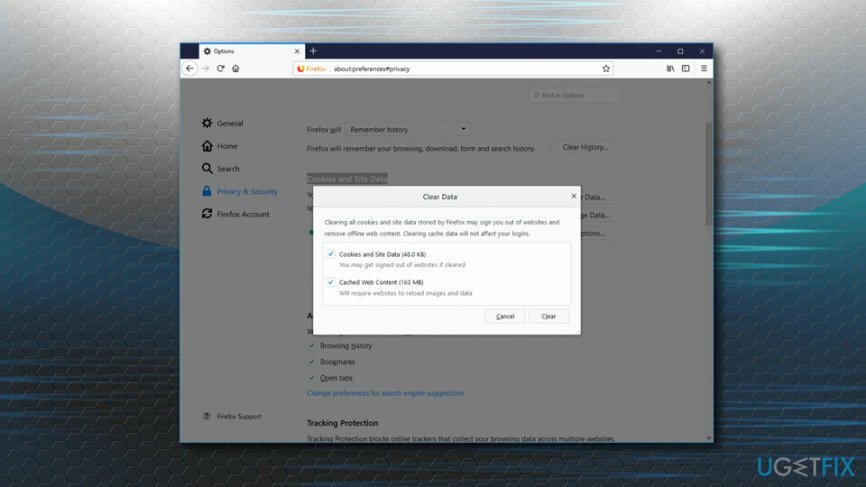
Microsoft Edge
- Haga clic en el menú de MS Edge y elija Configuración
- Haga clic en Elige qué borrar bajo Eliminar datos de navegación
- Seleccione Cookies y archivos y datos almacenados en caché y haga clic en Claro
Otras soluciones
Para reparar el sistema dañado, debe adquirir la versión con licencia de Reimagen Reimagen.
Si los pasos mencionados anteriormente no le ayudaron, puede intentar lo siguiente:
- Póngase en contacto con el administrador del sitio web
- Comuníquese con su ISP
- Inténtalo de nuevo más tarde
Repara tus errores automáticamente
El equipo de ugetfix.com está tratando de hacer todo lo posible para ayudar a los usuarios a encontrar las mejores soluciones para eliminar sus errores. Si no quiere luchar con las técnicas de reparación manual, utilice el software automático. Todos los productos recomendados han sido probados y aprobados por nuestros profesionales. Las herramientas que puede utilizar para corregir su error se enumeran a continuación:
Oferta
¡hazlo ahora!
Descarga FixFelicidad
Garantía
¡hazlo ahora!
Descarga FixFelicidad
Garantía
Si no corrigió su error con Reimage, comuníquese con nuestro equipo de soporte para obtener ayuda. Por favor, háganos saber todos los detalles que crea que deberíamos saber sobre su problema.
Este proceso de reparación patentado utiliza una base de datos de 25 millones de componentes que pueden reemplazar cualquier archivo dañado o faltante en la computadora del usuario.
Para reparar el sistema dañado, debe adquirir la versión con licencia de Reimagen herramienta de eliminación de malware.

Para permanecer completamente anónimo y evitar que el ISP y el gobierno de espionaje en ti, deberías emplear Acceso privado a Internet VPN. Le permitirá conectarse a Internet mientras es completamente anónimo al cifrar toda la información, evitar rastreadores, anuncios y contenido malicioso. Lo más importante es que detendrá las actividades de vigilancia ilegal que la NSA y otras instituciones gubernamentales están realizando a sus espaldas.
Circunstancias imprevistas pueden ocurrir en cualquier momento mientras se usa la computadora: puede apagarse debido a un corte de energía, un La pantalla azul de la muerte (BSoD) puede ocurrir, o las actualizaciones aleatorias de Windows pueden aparecer en la máquina cuando se fue por algunos minutos. Como resultado, es posible que se pierdan sus tareas escolares, documentos importantes y otros datos. A recuperar archivos perdidos, puede usar Recuperación de datos Pro - busca copias de archivos que todavía están disponibles en su disco duro y los recupera rápidamente.